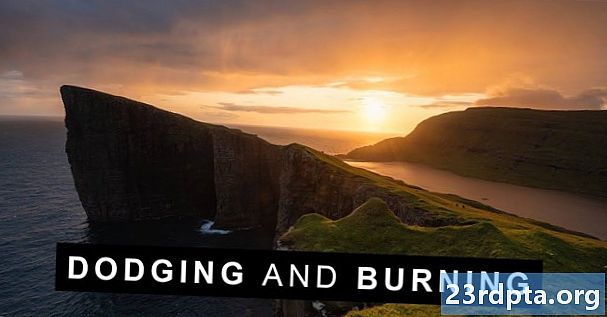কন্টেন্ট
- শুরু মেনু থেকে
- সাইন-ইন স্ক্রীন থেকে
- রিকভারি এনভায়রনমেন্ট থেকে
- সিস্টেম কনফিগারেশন সরঞ্জামটি ব্যবহার করুন
- ইনস্টলেশন মিডিয়া ব্যবহার করুন
- পুনরুদ্ধার মিডিয়া ব্যবহার করুন
- F8 কী ব্যবহার করুন

2. নির্বাচন করুন আপডেট এবং সুরক্ষা.
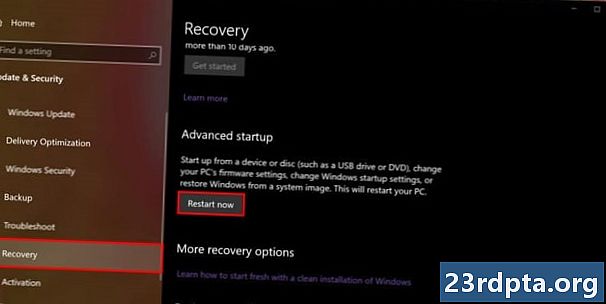
3. নির্বাচন করুন আরোগ্য.
4. অধীনে উন্নত স্টার্টআপ, ক্লিক করুন এখন আবার চালু করুন বোতাম।

৫. আপনার পিসি পুনরায় চালু হবে। এটি পৌঁছে একবার একটি বিকল্প পর্দা চয়ন করুন, নির্বাচন করুন ট্রাবলশুট.

6. নির্বাচন করুন উন্নত বিকল্প.

7. নির্বাচন করুন সূচনার সেটিংস.

8. নির্বাচন করুন আবার শুরু.

9. আপনার পিসি আবার চালু হলে, 4 নির্বাচন করুন অথবা F4 টিপুন নিরাপদ মোডে প্রবেশের বিকল্পগুলির তালিকায়। আপনার যদি ইন্টারনেট অ্যাক্সেসের প্রয়োজন হয়, 5 নির্বাচন করুন অথবা F5 টিপুন। নিরাপদ মোড সহ কমান্ড প্রম্পটটি ব্যবহার করতে, নির্বাচন করা 6 অথবা F6 টিপুন.
সম্পর্কিত: উইন্ডোজ 10 এ কীভাবে এক্সবক্স ওয়ান স্ট্রিম করবেন
শুরু মেনু থেকে
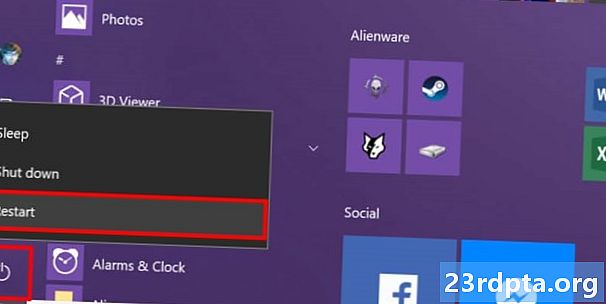
1. টিপুন এবং ধরে রাখুন কিম্পিউটার কি বোর্ডের শিফট কি। মুক্তি দিও না!
2. ক্লিক করুন শুরু বোতাম.
3. ক্লিক করুন পাওয়ার বোতাম আইকন শুরু মেনুতে।
4. নির্বাচন করুন আবার শুরু.

5. পিসি পুনরায় বুট হবে একটি বিকল্প নির্বাচন করুন পর্দা। নির্বাচন করা ট্রাবলশুট.

6. নির্বাচন করুন উন্নত বিকল্প.

7. নির্বাচন করুন সূচনার সেটিংস.

8. নির্বাচন করুন আবার শুরু.

9. আপনার পিসি আবার চালু হলে, 4 নির্বাচন করুন অথবা F4 টিপুন নিরাপদ মোডে প্রবেশের বিকল্পগুলির তালিকায়। আপনার যদি ইন্টারনেট অ্যাক্সেসের প্রয়োজন হয়, 5 নির্বাচন করুন অথবা F5 টিপুন। নিরাপদ মোড সহ কমান্ড প্রম্পটটি ব্যবহার করতে, নির্বাচন করা 6 অথবা F6 টিপুন.
সম্পর্কিত: উইন্ডোজ 10 এ কীভাবে টেক্সট করবেন
সাইন-ইন স্ক্রীন থেকে
1. টিপুন এবং ধরে রাখুন কিম্পিউটার কি বোর্ডের শিফট কি। মুক্তি দিও না!
2. ক্লিক করুন পাওয়ার বোতাম আইকন নীচে ডান কোণে অবস্থিত।
3. নির্বাচন করুন আবার শুরু.

৪. আপনার পিসি শুরু হয়ে গেলে নির্বাচন করুন ট্রাবলশুট একটি বিকল্প চয়ন করুন পর্দায়।

5. নির্বাচন করুন উন্নত বিকল্প.

6. নির্বাচন করুন সূচনার সেটিংস.

7. নির্বাচন করুন আবার শুরু.

৮. আপনার পিসি আবার চালু হয়ে গেলে, 4 নির্বাচন করুন অথবা F4 টিপুন নিরাপদ মোডে প্রবেশের বিকল্পগুলির তালিকায়। আপনার যদি ইন্টারনেট অ্যাক্সেসের প্রয়োজন হয়, 5 নির্বাচন করুন অথবা F5 টিপুন। নিরাপদ মোড সহ কমান্ড প্রম্পটটি ব্যবহার করতে, নির্বাচন করা 6 অথবা F6 টিপুন.
সম্পর্কিত: উইন্ডোজ 10 এ কীভাবে আপনার স্ক্রিনটি বিভক্ত করবেন
রিকভারি এনভায়রনমেন্ট থেকে
1. আপনার কম্পিউটার বন্ধ করুন। যখন এটি শুরুতে পুনরায় বুট হয়, 10 সেকেন্ডের জন্য পাওয়ার বোতামটি টিপুন এবং ধরে রাখুন আপনি অবিলম্বে প্রস্তুতকারকের লোগো বা উইন্ডোজ 10 লোগোটি দেখতে পাবেন। এটি আপনার পিসি বন্ধ করে দেয়।
2. আপনার পিসি চালু করুন। যখন উইন্ডোজ 10 পুনরায় চালু হয়, আবার 10 সেকেন্ডের জন্য পাওয়ার বোতামটি টিপুন এবং ধরে রাখুন। এটি আপনার পিসি বন্ধ করে দেবে।
3. আপনার পিসি চালু করুন। উইন্ডোজ 10 এখন রিকভারি পরিবেশে প্রবেশ করা উচিত enter যদি তা না হয় তবে # 2 পদক্ষেপ অনুসরণ করুন।
4. আপনার অ্যাকাউন্ট নির্বাচন করুন।
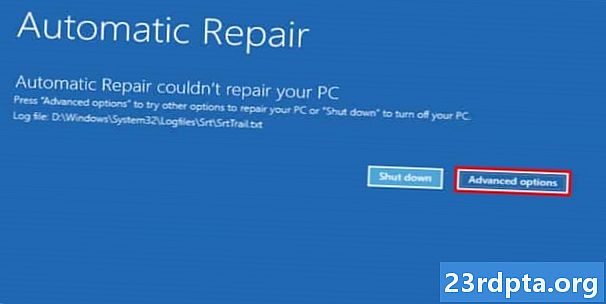
৫. উইন্ডোজ 10 একটি নির্ণয় করার পরে, নির্বাচন করুন উন্নত বিকল্প উপরে স্বয়ংক্রিয় মেরামত পর্দা।

6. নির্বাচন করুন ট্রাবলশুট.

7. নির্বাচন করুন উন্নত বিকল্প.

8. নির্বাচন করুন সূচনার সেটিংস.

9. নির্বাচন করুন আবার শুরু.

10. আপনার পিসি একবার চালু হয়ে গেলে, 4 নির্বাচন করুন অথবা F4 টিপুন নিরাপদ মোডে প্রবেশের বিকল্পগুলির তালিকায়। আপনার যদি ইন্টারনেট অ্যাক্সেসের প্রয়োজন হয়, 5 নির্বাচন করুন অথবা F5 টিপুন। নিরাপদ মোড সহ কমান্ড প্রম্পটটি ব্যবহার করতে, নির্বাচন করা 6 অথবা F6 টিপুন.
সিস্টেম কনফিগারেশন সরঞ্জামটি ব্যবহার করুন
1. টাস্কবারে কর্টানার অনুসন্ধান ক্ষেত্রে, টাইপ করুন msconfig.
2. নির্বাচন করুন সিস্টেম কনফিগারেশন ডেস্কটপ অ্যাপ ফলাফল।
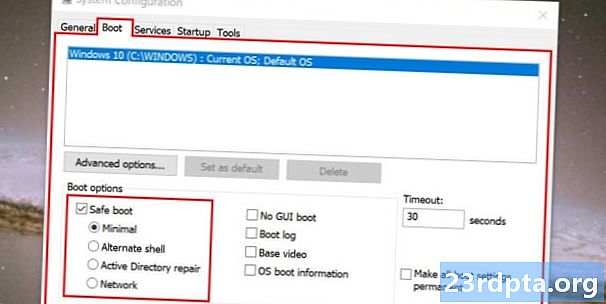
৩. টুলটি লোড হয়ে গেলে, নির্বাচন করুন বুট ট্যাব.
4. পরীক্ষা করুন নিরাপদ বুট বাক্স।
5. চেক করুন যত্সামান্য.
6. ক্লিক করুনঠিক আছে.
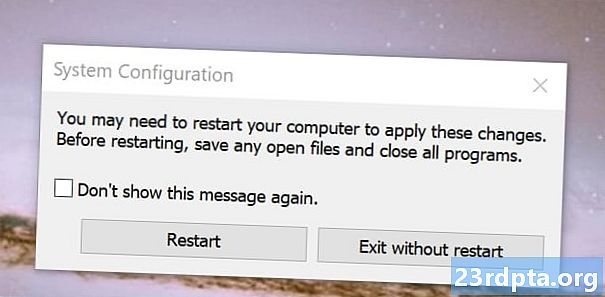
7. ক্লিক করুন আবার শুরু আপনি যদি এখন পুনরায় আরম্ভ করতে চান। ক্লিক পুনরায় চালু না করে প্রস্থান করুন আপনার যদি প্রথমে আপনার কাজটি নিরাপদ করার দরকার হয়।
৮. পিসি পুনরায় চালু হবে এবং তাত্ক্ষণিকভাবে নিরাপদ মোডে প্রবেশ করবে।
ইনস্টলেশন মিডিয়া ব্যবহার করুন
1. আপনার সিডি, ডিভিডি, ব্লু-রে বা উইন্ডোজ 10 যুক্ত ইউএসবি ড্রাইভ sertোকান।
২. আপনার পিসি চালু করুন।
৩. ইনস্টলেশন মিডিয়া থেকে বুট করতে যে কোনও কী টিপুন।
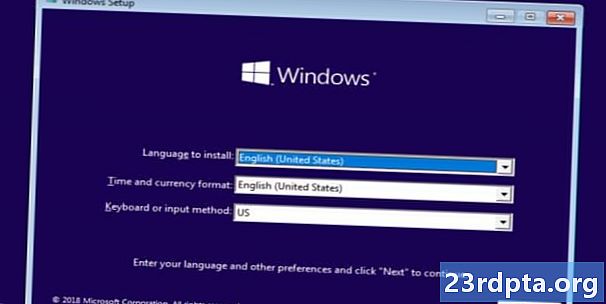
৪. প্রাথমিক সেটআপ উইন্ডোতে আপনার পছন্দসই ভাষা, সময় এবং মুদ্রার বিন্যাস, কীবোর্ড অঞ্চল নির্বাচন করুন এবং তারপরে ক্লিক করুন পরবর্তী বোতাম।
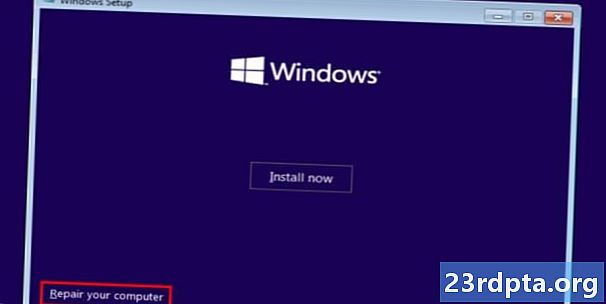
5. ক্লিক করুন আপনার কম্পিউটার মেরামত পরবর্তী উইন্ডোতে লিঙ্ক।

6. নিম্নলিখিত একটি বিকল্প নির্বাচন করুন প্যানেল, নির্বাচন করুন ট্রাবলশুট.
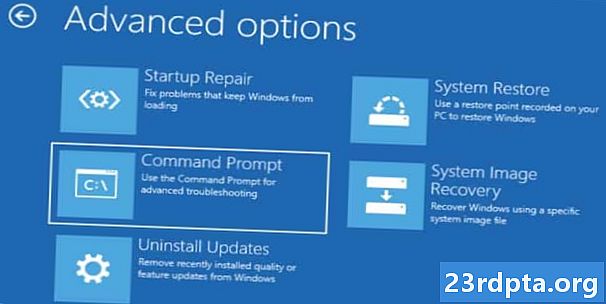
7. নির্বাচন করুন কমান্ড প্রম্পট নিম্নলিখিতগুলোর উন্নত বিকল্প পর্দা।

8. কমান্ডটি টাইপ করুন বিসিডিডিট / সেট {ডিফল্ট} নিরাপদ বুট ন্যূনতম এবং টিপুন.
9. একটি বিবৃতি অপারেশন সফলভাবে শেষ হয়েছে উপস্থিত হওয়া উচিত। কমান্ড প্রম্পট উইন্ডোটি বন্ধ করুন।
10. নির্বাচন করুন চালিয়ে উপরে একটি বিকল্প নির্বাচন করুন জানলা.
১১. আপনার পিসি এখন প্রতিবার এটি শুরু করার সময় উইন্ডোজ 10 সেফ মোডে প্রবেশ করবে ..

১২. উইন্ডোজ 10 এর সাধারণ বুট মোডে ফিরিয়ে আনতে, পূর্ববর্তী পদক্ষেপগুলি পুনরাবৃত্তি করুন তবে কমান্ড প্রম্পটে নিম্নলিখিত কমান্ডটি প্রবেশ করুন:বিসিডিডিট / ডিলিটভ্যালু {ডিফল্ট} সেফবুট
পুনরুদ্ধার মিডিয়া ব্যবহার করুন
1. আপনার পুনরুদ্ধার ডিভাইস হিসাবে তৈরি করা আপনার সিডি, ডিভিডি, ব্লু-রে বা ইউএসবি ড্রাইভ .োকান।
২. আপনার পিসি চালু করুন।
৩. পুনরুদ্ধার মিডিয়া থেকে বুট করতে যে কোনও কী টিপুন।
4. যখন জিজ্ঞাসা করা হয় তখন একটি কীবোর্ড বিন্যাস চয়ন করুন।
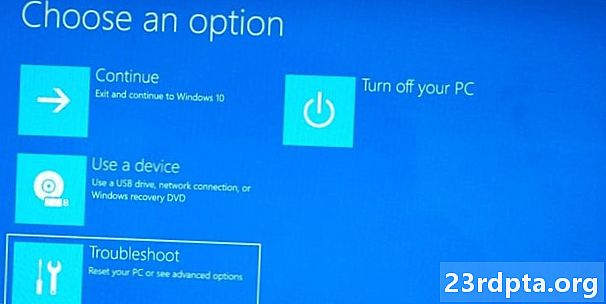
5. উপর একটি বিকল্প নির্বাচন করুন পর্দা, নির্বাচন করুন ট্রাবলশুট.
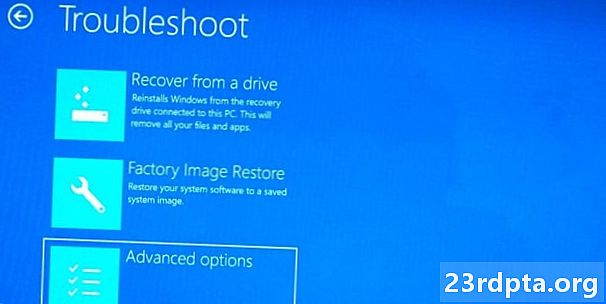
6. নির্বাচন করুন উন্নত বিকল্প.
7. নির্বাচন করুন কমান্ড প্রম্পট.

8. কমান্ডটি টাইপ করুন বিসিডিডিট / সেট {ডিফল্ট} নিরাপদ বুট ন্যূনতম এবং টিপুন.
9. একটি বিবৃতি অপারেশনটি সফলভাবে শেষ হয়েছে উপস্থিত হওয়া উচিত। কমান্ড প্রম্পট উইন্ডোটি বন্ধ করুন।
10. নির্বাচন করুন চালিয়ে একটি বিকল্প উইন্ডো নির্বাচন করুন।
১১. আপনার পিসি এখন প্রতিবার এটি শুরু করার পরে উইন্ডোজ 10 সেফ মোডে প্রবেশ করবে।

১২. উইন্ডোজ 10 এর সাধারণ বুট মোডে ফিরিয়ে আনতে, পূর্ববর্তী পদক্ষেপগুলি পুনরাবৃত্তি করুন তবে কমান্ড প্রম্পটে নিম্নলিখিত কমান্ডটি প্রবেশ করুন:বিসিডিডিট / ডিলিটভ্যালু {ডিফল্ট} সেফবুট
F8 কী ব্যবহার করুন
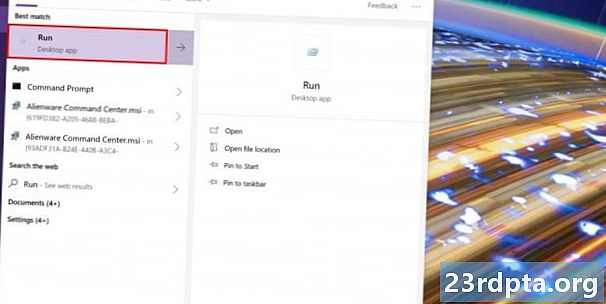
1. টাস্কবারে কর্টানার অনুসন্ধান ক্ষেত্রে, টাইপ রান.
2. নির্বাচন করুন ডেস্কটপ অ্যাপ চালান ফলাফল।
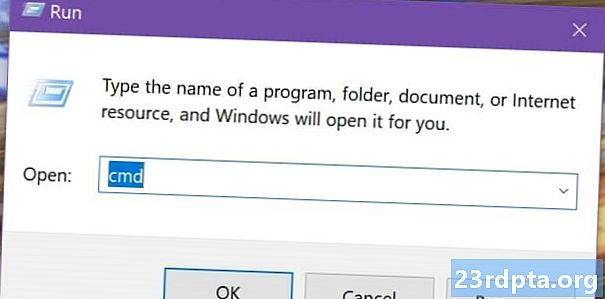
৩. ওপেনের পাশের পাঠ্য প্রবেশের বাক্সে, টাইপ সেন্টিমিডি.
4. CTRL + SHIFT + ENTER টিপুন একযোগে। ঠিক আছে বোতামটি ক্লিক করবেন না।
5. নির্বাচন করুন হাঁ নিম্নলিখিতগুলোর ব্যবহারকারীর অ্যাকাউন্ট নিয়ন্ত্রণ পপ-আপ.
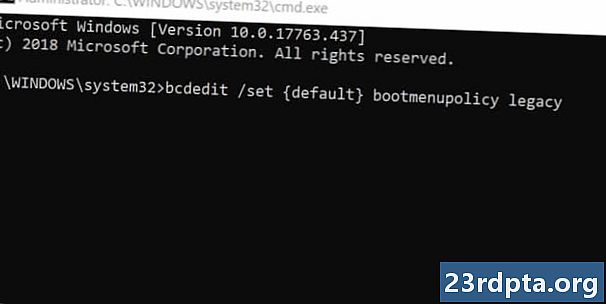
Command. কমান্ড প্রম্পটে, নিম্নলিখিত টাইপ করুন:বিসিডিডিট / সেট-ডিফল্ট} বুটম্যানুপোলসি উত্তরাধিকার
7. কমান্ড প্রম্পট বন্ধ করুন এবং পিসি পুনরায় বুট করুন।
৮. উইন্ডোজ 10 লোগো প্রদর্শিত হওয়ার আগে, F8 কী টিপুন.
9. নিম্নলিখিত তালিকায়, তিনজনের মধ্যে একটি নির্বাচন করুন নিরাপদ মোড বিকল্পসমূহ। এই "উত্তরাধিকার" পর্দার একটি কালো পটভূমিতে সাদা পাঠ্য থাকবে।
10. আপনি যদি F8 কী ফাংশনটি সরাতে চান তবে এই কমান্ডটি ব্যবহার করুন:বিসিডিডিট / সেট {ডিফল্ট} বুটম্যানুপোলসি স্ট্যান্ডার্ড
স্টার্টআপ সেটিংস স্ক্রিনটি নীল পটভূমিতে সাদা পাঠ্যে ফিরে যেতে হবে।
এটি উইন্ডোজ 10-এ নিরাপদ মোডে কীভাবে প্রবেশ করতে পারে সে সম্পর্কে আমাদের গাইডকে জড়িয়ে দেয় অতিরিক্ত টিপস এবং কৌশলগুলির জন্য, এই উইন্ডোজ 10 গাইডগুলি একবার দেখুন:
- কিভাবে উইন্ডোজ 10 আপডেট করবেন এবং আপডেট সংক্রান্ত সমস্যাগুলি সমাধান করবেন
- উইন্ডোজ 10 এ কীভাবে একটি সিস্টেম রিস্টোর করবেন
- উইন্ডোজ 10, অফিস এবং মাইক্রোসফ্ট এজগুলিতে কীভাবে অন্ধকার মোড সক্ষম করবেন